Windows 10:ラップトップキーボードを無効にする方法
Lidia Rozo | 2020-11-09 08:40:54 | 日本語
セイバーラップトップのキーボードを無効にする方法は、単に興味深いタスクです。ここでは、Windows 10で知っておくべきことを説明します。
Windows 10を搭載したラップトップでキーボードを無効にすることは可能ですか?
これはかなり複雑な問題であり、ラップトップのキーボードを無効にする方法を知るには、キーボードドライバーについて完全でよくできた仕事をする必要があるため、何らかの変更を慎重に行うことが重要であるためです。これは一部のラップトップでは機能しない可能性がある操作であるため、これも非常に複雑なアクションですが、一部の文字がスタックしたり、興味を持ったりするためにキーボードで障害が発生する可能性があるため、Windows 10で実行できるものもあります。 USB経由でキーボードを使用します。
Windows 10でラップトップキーボードを無効にする方法は?
ラップトップのキーボードを無効にするときに発生する可能性のあるいくつかの不便には非常に注意する必要があることを明確にする必要があります。Windows 10で不可逆的な不便を引き起こす可能性があるため、注意する価値があります。
サポートされていないドライバーをインストールすると、キーボードが使用できなくなる可能性があり、試さない方がよいでしょう。これは、非常に有名な死のブルースクリーンにつながる可能性があるため、ラップトップのキーボードを無効にする方法を知る前に重要です。 Windows 10で他の不要な損傷を引き起こす可能性があるため、本当に行う価値があるかどうかを検討してください。とにかく、ここでは知っておくべき詳細をいくつか残します。それらは次のとおりです。
実行できるオプションは2つだけで、ややデリケートですが、注意して文字にすべてを実行すると、実行可能なプロセスにつながる可能性があります。
キーボードドライバーをアンインストールします。これは、もう少し詳しく調べる必要がある最初の推奨事項です。以前にアンインストールしたことがある場合は、アンインストールに集中する必要があります。
- まず、Windowsでマウスの右ボタンをクリックします。
- 次に、メニューから[デバイスマネージャー]を選択する必要があります。
- 次に、クリックするだけでよい[キーボード]セクションの展開に進みます。
- 次に、マウスの右ボタンをクリックして、[デバイスを無効にする]オプションを選択します。
- ダイアログで肯定的に返信して確認し、このプロセスが終了するのを待つのが私たちの仕事です。
- [無効にする]オプションが使用できない場合は、ラップトップのキーボードを無効にする方法を知っていると、ドライバーを削除する手順を続行できるように、[デバイスのアンインストール]を選択する必要があります。
- 終了するには、PCの再起動に進み、Windows 10でキーボードが無効になっていることを確認する必要があります。
キーボードドライバーの自動インストールを無効にする:これは、Windows 10がIDと一致する場所にドライバーを自動的にインストールできるようにすることを可能な限り回避して、ラップトップのキーボードを無効にする方法を知るために実行可能な2番目の手順です。ハードウェアとこれには必要です:
- スタートメニューに移動して、デバイスマネージャーを見つけます。
- 次に、クリックする必要のあるキーボードセクションを展開する必要があります。
- 次に、キーボード名を右クリックする必要があります。
- 次に、[詳細]タブに移動し、[プロパティ]をクリックする必要があります。
- 次に、ドロップダウンメニューからハードウェアIDを選択します。
- 次に、最初のIDをコピーするように、3つの異なるIDを確認します。このIDを使用して、Windows 10ラップトップキーボードを無効にします。
- ラップトップのキーボードを無効にする方法を知るには、Windows Rのショートカットキーの組み合わせを使用する必要があります。これにより、gpedit.mscと入力してEnterキーを押す必要がある[実行]ダイアログボックスを開くことができます。
- 次に、グループポリシーエディタが開き、左側のメニューバーにある機器構成を選択する必要があります。
- 次に、管理用テンプレートに移動し、そこからシステムに移動して、[デバイスのインストール]、[デバイスのインストールの制限]の順に探します。
- 次に、[デバイスの制限]を確認して[表示]をクリックし、[デバイスのインストールを防止する]を右クリックして、[編集]オプションを探して任意のデバイスインスタンスIDと一致できるようにします。
- 次に、[有効]オプションを選択し、[表示]をクリックして、STEPでコピーしたキーボードハードウェアIDをボックスに貼り付け、[OK]をクリックします。
- デバイスマネージャに移動して[キーボード]セクションを展開し、[標準PS / 2キーボード]を右クリックして、[アンインストール]に進みます。
- 最後に、プロセスが終了するのを待ち、PCを再起動します。これで完了です。
ラップトップのキーボードを無効にする方法について知っておく必要があるのはこれだけです。実際には、PCが停止しないように注意する必要がある非常に複雑なタスクなので、このプロセスを実行する前にWindows 10では、よく考え直してください。
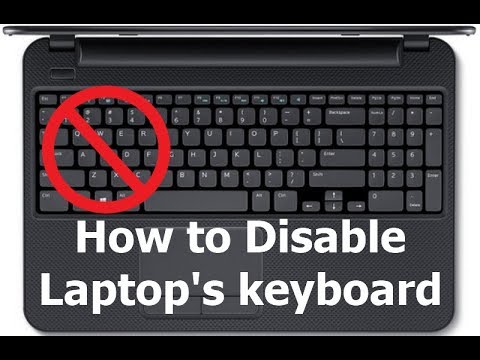 ▶
▶ 『Dying Light: The Following』でサバイバル術を極めよう。このガイドでは、安全な距離からビーストを倒すための強力な弓矢の作り方を詳しく解説します。
Dying Light The Beastで武器を投げる方法 「Dying Light」で投擲武器の技をマスターしよう。最適な武器、効果的な狙い方、そしてビーストを倒すための重要なヒントを学びましょう。
Borderlands 4でホットスラッガーを入手する方法 Borderlands 4で伝説のショットガン「ホットスラッガー」をアンロックしましょう。このガイドでは、ボスファームの特定の場所から秘密のクエストラインまで、この強力な火属性武器を入手するための既知の方法をす�
Cronos The New Dawnですべてのエンディングをアンロックする方法 Cronos: The New Dawnの全エンディングをアンロックしましょう。トゥルーエンディング、シークレットエンディング、その他すべてのエンディングのガイド。重要な選択肢、派閥クエスト、そしてミッションの最終決定�
Dying Light The Beastでショットガンをアンロックする方法 Dying Light The Beastでショットガンをアンロックするための秘訣を学びましょう。専門家によるガイドで、必須のヒントとコツをご覧ください。
Lego Voyagers第19章で三目並べボードにたどり着く方法 メタディスクリプション: レゴ スター・ウォーズ: スカイウォーカー・サーガで行き詰まっていませんか?エクセゴルの第19章(ファイナル・オーダー)に隠された三目並べボードのイースターエッグを見つけてアン�
Dying Light The Beastでグラップリングフックをアンロックする方法 「Dying Light: The Beast」でグラップリングフックをアンロックして、ゲーム体験をさらに向上させましょう。チャレンジをクリアするためのヒントとコツを学びましょう。
Fortniteチャプター6シーズン4でメガゾードミシックを見つける方法 Fortnite チャプター 6、シーズン 4 でメガゾード ミシックを見つける方法をご紹介します。ガイドに従ってその力を解き放ち、戦場を制覇しましょう!
Dying Light The Beastで弾薬をもっと入手する方法 Dying Light The Beastで弾薬をもっと手に入れる秘訣を解き明かしましょう。ガイドをチェックして、常にチャレンジに備えましょう。
Lego Voyagersで交互パネルを使って橋を渡る方法 橋の上で行き詰まっていませんか?レゴ ボイジャーズの交互パネルパズルを解く簡単なパターンを学んで、チームを安全に渡らせましょう。ステップバイステップのガイド付き。
Dying Light The Beastのすべてのダークゾーンの場所 『Dying Light: The Beast』のダークゾーン。この難関エリアを攻略するための秘密、戦略、ヒントを解き明かそう
Dying Light The Beastで揮発性物質を消す方法 『Dying Light: The Beast』で恐るべきボラタイルを倒すための戦略。このスリリングなチャレンジでスキルを磨き、夜を生き延びよう。
Dying Light The Beastで軍事輸送隊のロックを解除する方法 『Dying Light』でビースト護送隊の秘密を解き明かしましょう。ガイドでは、正確な場所と攻略のヒントを紹介しています。
Lego Voyagersで協力プレイをする方法 みんなで協力してブロック組み立てを楽しもう!ローカルおよびオンラインマルチプレイヤー向けの簡単なステップバイステップガイドで、LEGO Voyagers の協力プレイのやり方を学びましょう。
Dying Light The Beastで燃料を増やす方法 Dying Light The Beastで燃料を集めるための秘訣を解き明かしましょう。サバイバルスキルを高めるための総合ガイドをご覧ください。
Story Of Seasons Grand Bazaarでガーディアンフィッシュを捕まえる方法 SoSグランドバザールでガーディアンフィッシュを釣るための究極ガイド。釣りアドベンチャーを成功させるためのヒントとコツをゲットしよう!
No Man's Skyでコルベット艦艇をアンロックする方法 No Man's Skyでコルベット船のロックを解除し、宇宙探査体験を向上させましょう。ゲームプレイを強化するためのヒントと戦略
5951
Hunt: Showdownで選ぶべき最高の主要武器ハント・ショーダウンで選ぶべき最高の主要武器はどれか知っていますか?もし知らないなら、心配しないでください。ここではその情報を詳しく解説しています。
5979
Call of Duty Mobile:シーズン13でQXRSMGを入手する方法皆様のために、ジェネラル・サルガス・ルクを倒すための具体的な方法を解説するWarframeガイドを作成しました。さっそく見ていきましょう。
18312189
World Of Warcraft:バトルペットを入手する方法今回は、バトルペットの入手方法を説明するために、World Of Warcraftガイドを持って戻ってきます。
12188
Apex Legends:シャドウエラーを修正する方法Apex Legendsの世界ではすべてが可能ですが、今回はシャドウエラーを修正する方法について説明します。
Note: Due to the fact that this post is a translation of the original content that was published in English, we would like to offer our most sincere apologies in the case that the translation is perceived as being wrong. We have made it our purpose to provide each and every one of our customers with the absolute finest experience that we are capable of providing. In the event that you find any errors, please do not be reluctant to get in touch with us; we will do all in our power to correct them as early as we possibly can. I would want to express my appreciation for your intervention.
